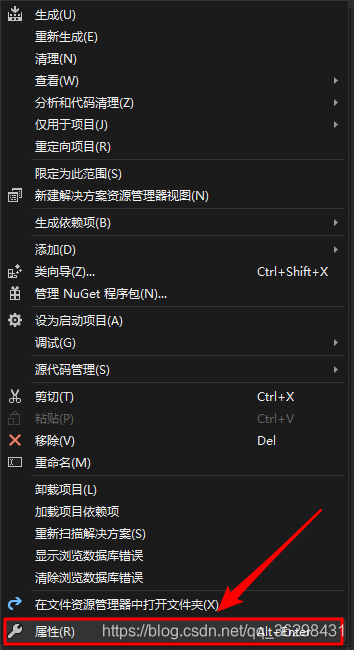上篇们讲了如何创建一个空插件,然后添加相关的C++类。本篇我们将讲如何引入第三方库以及第三方库环境的配置。因为我们开发的是MySQL插件数据库,在此插件中我们利用CAPI来连接数据库,所以要引入头文件和库文件。
1、首先找到上篇创建的项目文件夹,然后找到Plugins/TestMySQL/Source文件夹,在同级目录下创建ThirdParty文件夹。

2、先解压我提供的第三方库ConnectorLibs压缩包, 然后将ConnectorLibs文件夹整体拷贝至ThirdParty文件夹下,再创建一个模块构建文件(我们利用模块来加载第三方库)ConnectorLibs.Build.cs(文件夹名和模块构建文件.Build.cs前的文件名必须相同),这是一个C#语言编写的文件。

3、 在ConnectorLibs.Build.cs文件中添加如下所示代码。
using System.IO;
using UnrealBuildTool;
public class ConnectorLibs: ModuleRules
{
public ConnectorLibs(ReadOnlyTargetRules Target) : base(Target)
{
Type = ModuleType.External;
//引入头文件
PublicIncludePaths.Add(Path.Combine(ModuleDirectory, "ConnectorLibs", "include"));
if (Target.Platform == UnrealTargetPlatform.Win64)
{
//引入静态库文件
PublicLibraryPaths.Add(Path.Combine(ModuleDirectory, "ConnectorLibs", "lib"));
PublicAdditionalLibraries.Add("mysqlclient.lib");
}
}
}
4、然后在Source/TestMySQL文件夹下找到插件的模块构建文件TestMySQL.Build.cs,用Visual Studio打开它,然后将我们自定义的模块添加至其中。
using UnrealBuildTool;
public class TestMySQL : ModuleRules
{
public TestMySQL(ReadOnlyTargetRules Target) : base(Target)
{
PCHUsage = ModuleRules.PCHUsageMode.UseExplicitOrSharedPCHs;
PublicIncludePaths.AddRange(
new string[] {
// ... add public include paths required here ...
}
);
PrivateIncludePaths.AddRange(
new string[] {
// ... add other private include paths required here ...
}
);
PublicDependencyModuleNames.AddRange(
new string[]
{
"Core",
"ConnectorLibs",//添加自定义模块
// ... add other public dependencies that you statically link with here ...
}
);
PrivateDependencyModuleNames.AddRange(
new string[]
{
"CoreUObject",
"Engine",
"Slate",
"SlateCore",
// ... add private dependencies that you statically link with here ...
}
);
DynamicallyLoadedModuleNames.AddRange(
new string[]
{
// ... add any modules that your module loads dynamically here ...
}
);
}
5、打开Visual Studio,找到当前项目,右键单击,选择属性打开。

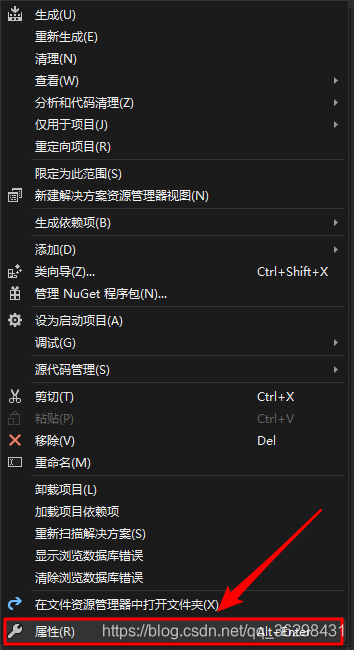
6、选择VC++目录,配置项目所需的第三方库包含目录和库目录(不引用编译器会报错,找不到标识符等等)。包含目录为../Plugins/TestMySQL/Source/ThirdParty/ConnectorLibs/include,库目录为../Plugins/TestMySQL/Source/ThirdParty/ConnectorLibs/lib。

至此我们利用模块引入第三方库完毕,下篇我们将会开始编写数据库连接代码,并且暴露给蓝图。